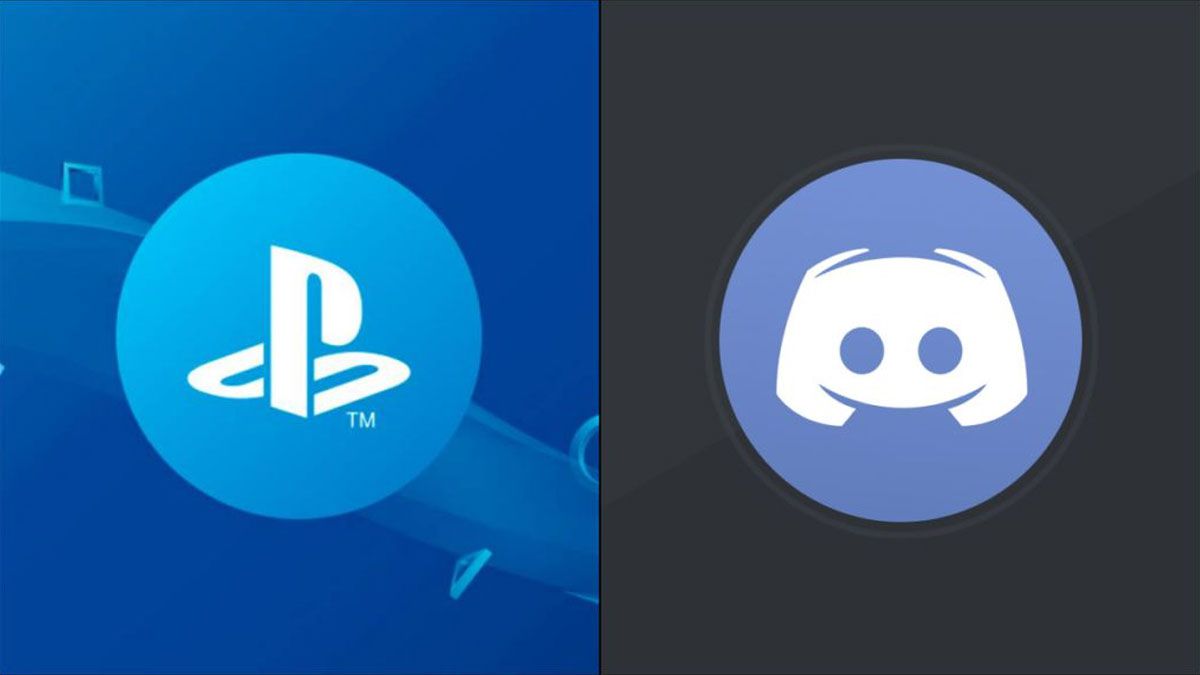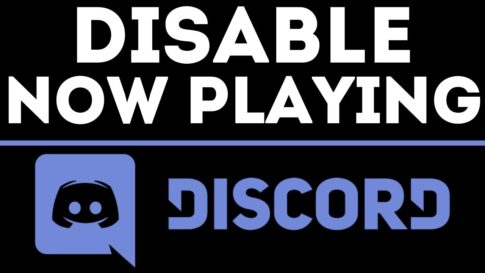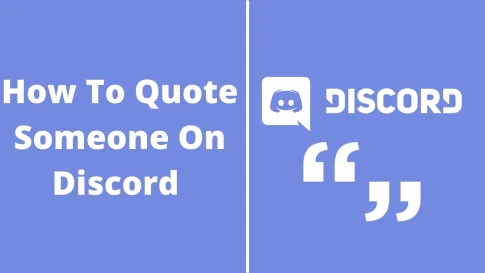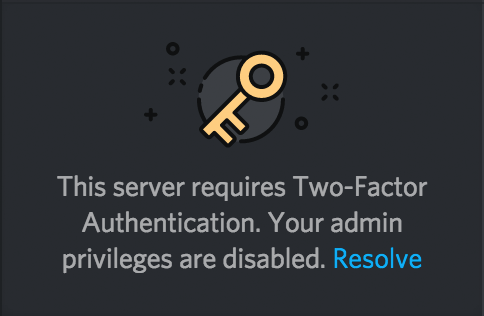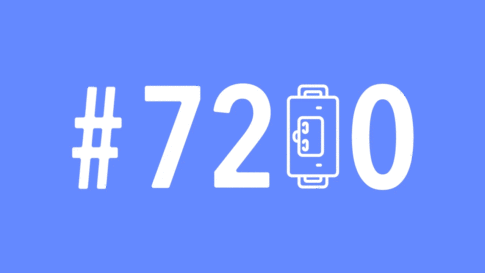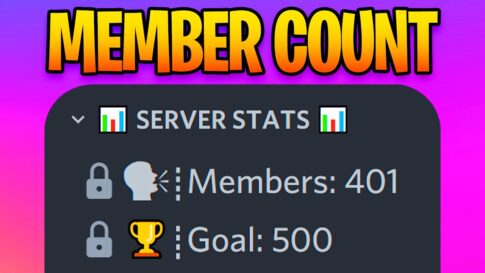Discord はついに PlayStation Network との統合を追加し、プレイしているゲームを表示できるようにしました。その後、PlayStation で最新の Spiderman、God of War、またはその他のゲームをプレイしていることを示すことができます。
もちろん、これにはPlayStationアカウントにもログインする必要があります. PlayStationアカウントをDiscordに接続する方法は次のとおりです.
この記事で解決する疑問
・Discord サーバーの作成方法
今回は【DiscordにPSN(PlayStation Network アカウント)との連携・接続する方法やり方【ディスコード】】を紹介していきます。
ページコンテンツ
PSNアカウントをDISCORDにリンクする必要があるのはなぜですか
PSN アカウントを Discord に接続すると、以下を Discord ユーザーと共有できます。
- Discord プロフィールの PSN オンライン ID。
- 現在プレイしている PlayStation ゲーム。ただし、データ履歴は表示されません。
- ゲームをプレイしている期間。
また、これによってロックが解除されるさまざまな機能や、Discord でゲーム ステータスを非表示にする方法についても説明します。
DiscordにPSN(PlayStation Network アカウント)との連携・接続する方法やり方
PSN (PlayStation Network) アカウントを Discord に接続する機能は、デスクトップ アプリとモバイル アプリの両方で利用できます。最初に、Discord の Windows および Mac アプリでそれを行う方法を説明し、次にモバイル プラットフォームに移行します。
【設定の手順】
ステップ 1: Windows または Mac で Discord アプリを開きます。
ステップ 2:左下隅にある [設定] ギアをクリックします。
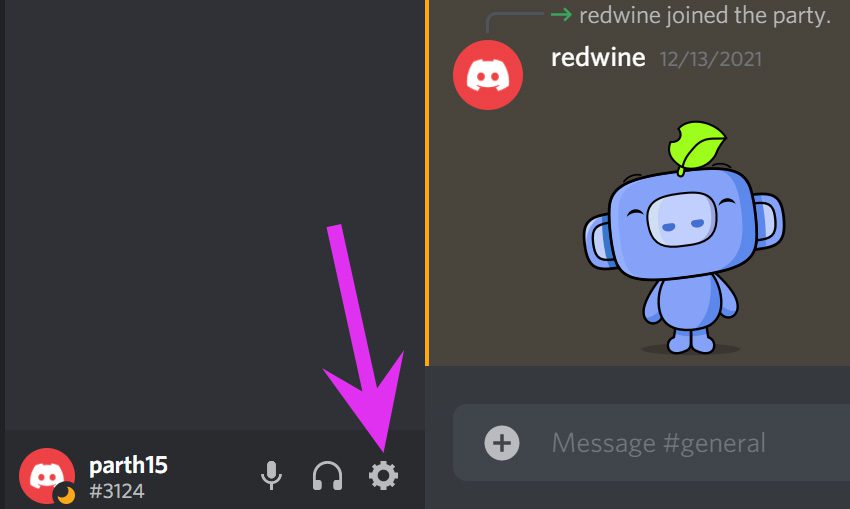
ステップ 3: [ユーザー設定] から、[接続] を選択します。
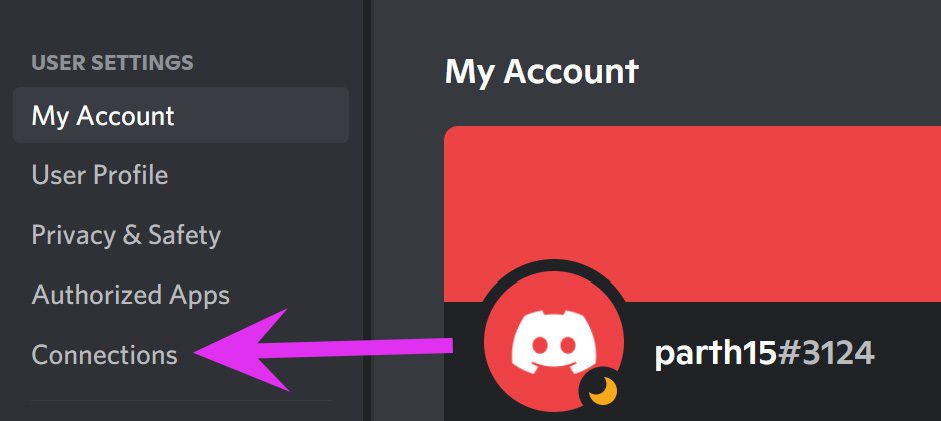
ステップ 4: [接続] メニューの下にある [PlayStation Network] アイコンをクリックします。
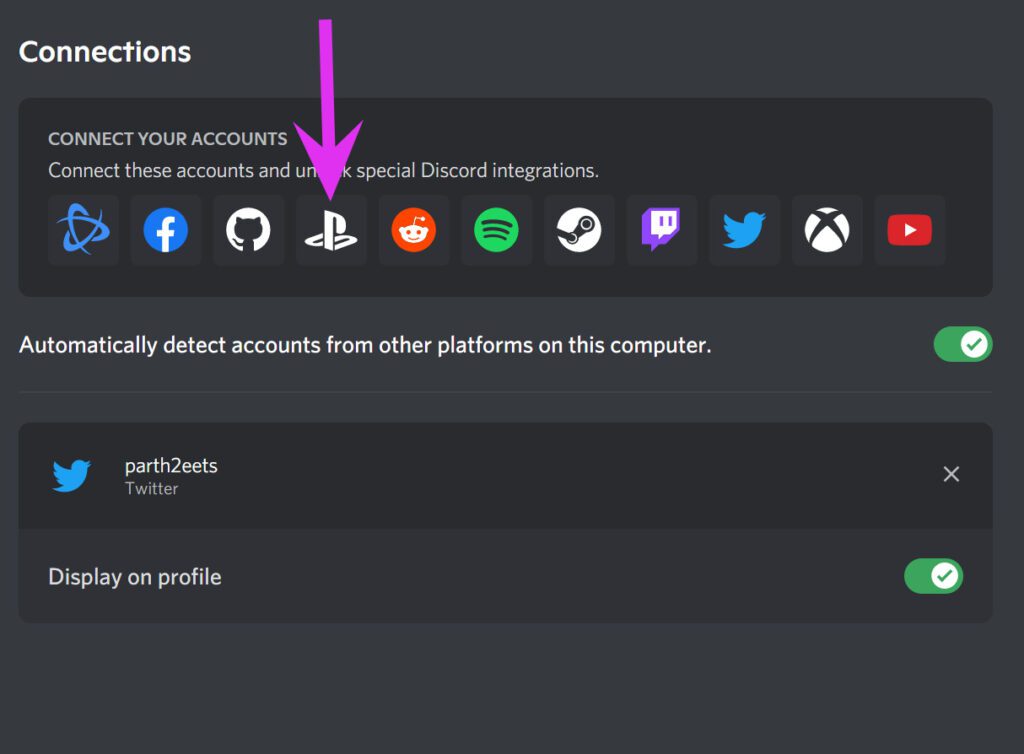
ステップ 5: Discord は、PSN アカウントを接続するための Web ページを開きます。
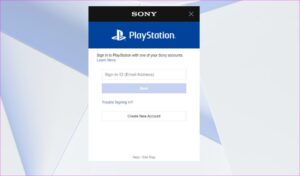
ステップ 6:ソニー アカウントのいずれかで PlayStation にサインインします。
DiscordがPSNアカウントからアクセスできるデータを確認できます。たとえば、Discord は、あなたの名前、メールアドレス、オンライン ID、オンライン ステータス、その他のプロフィール情報やソーシャル データ (友達など) を読み取ることができます。
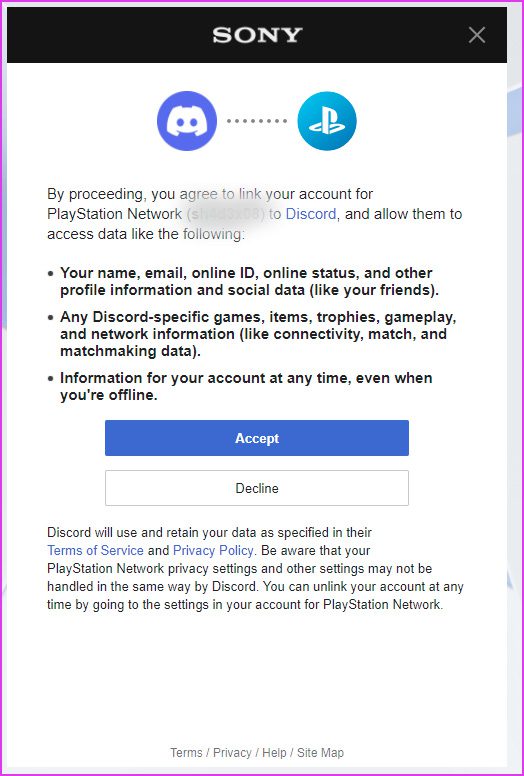
また、Discord 固有のゲーム、アイテム、トロフィー、ネットワーク情報にもアクセスします。Accept を押すと、Discord に PlayStation Network アカウントが表示されます。
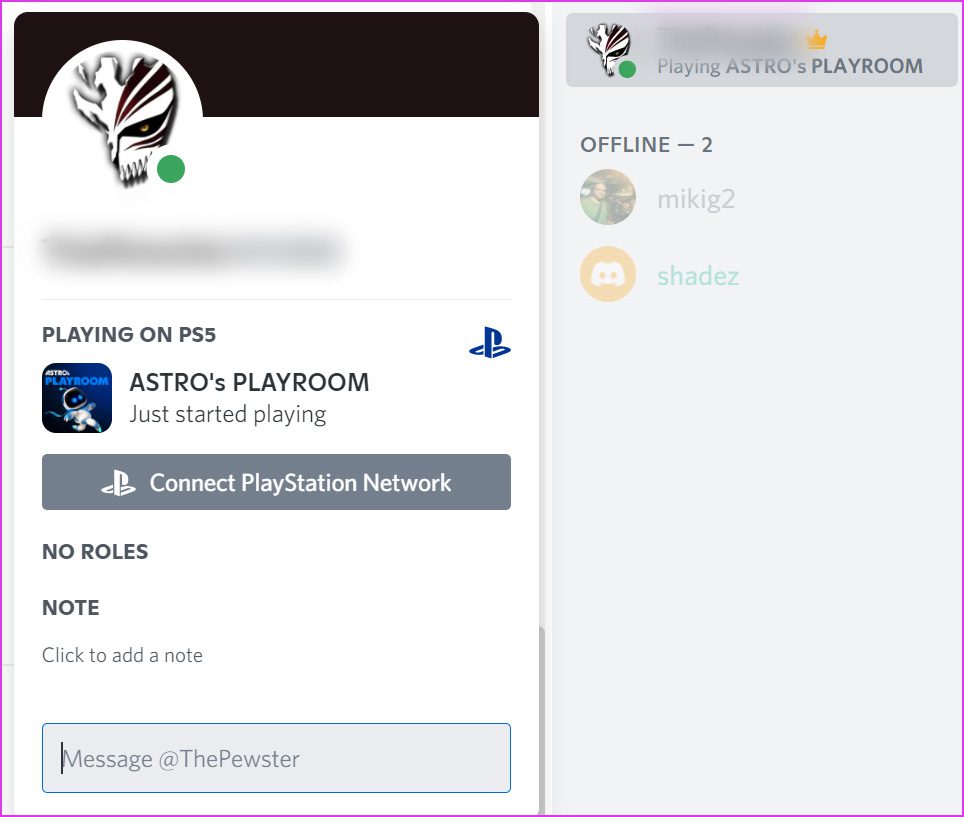
PlayStation で任意のゲームを開始します。他の Discord フレンドやサーバー メンバーは、サイドバー メニューからあなたがプレイしているものを確認できます。メンバーがあなたのプロフィール名をクリックすると、PlayStation コンソール バージョンも表示されます。Discordは、PSNアカウントを接続するための直接ボタンも提供します. DM(ダイレクトメッセージ)で相手に送ることもできます。以下のスクリーンショットを参照してください。
DISCORD モバイル アプリを使用する
前述のように、Discord モバイル アプリを使用して PSN アカウントを接続することもできます。以下の手順に従ってください。
【設定の手順】
ステップ 1: iPhone または Android で Discord を開きます。
ステップ 2:アカウント タブに移動します。
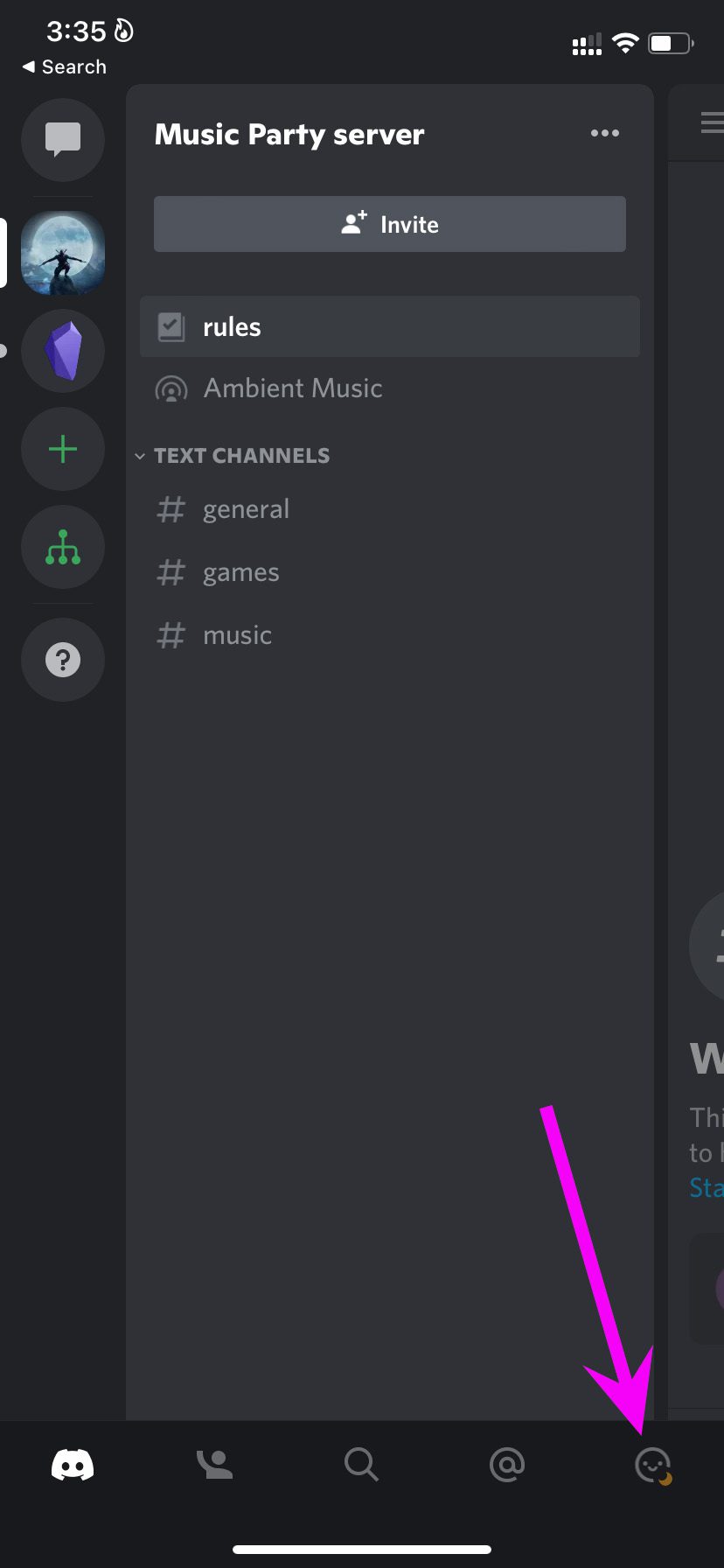
ステップ 3: [接続] を選択します。
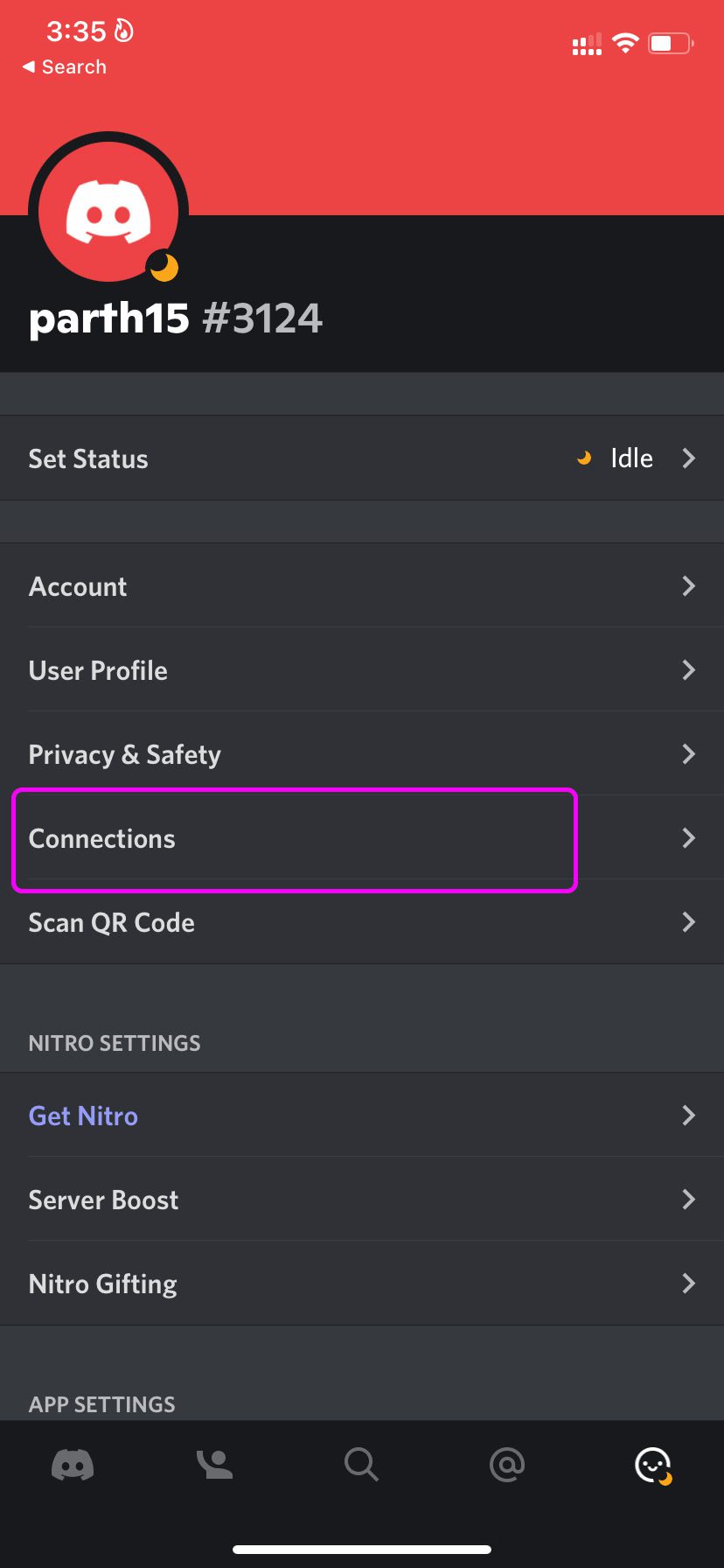
ステップ 4:右上隅にあるアプリをタップします。
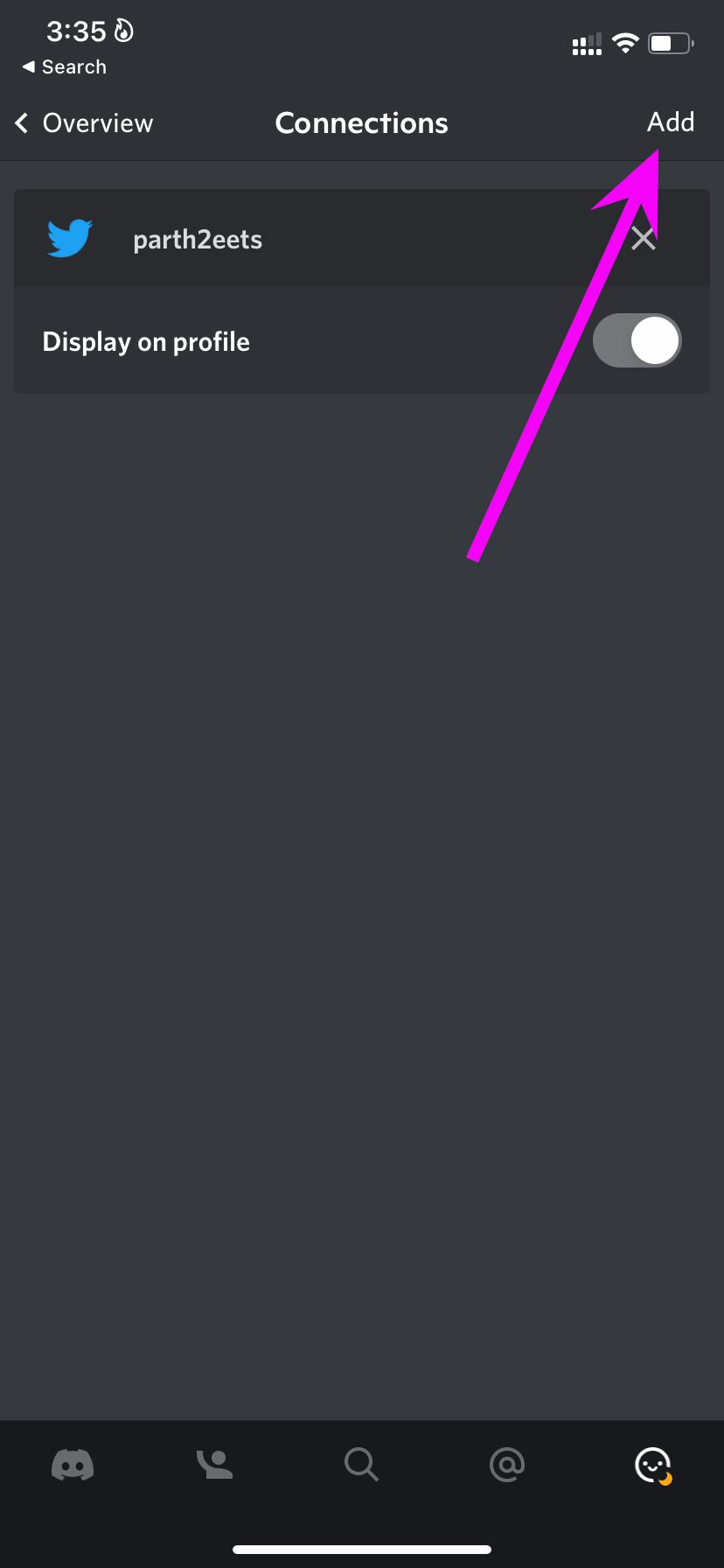
ステップ 5:下から [新しい接続の追加] メニューが開きます。プレイステーション ネットワークを選択します。
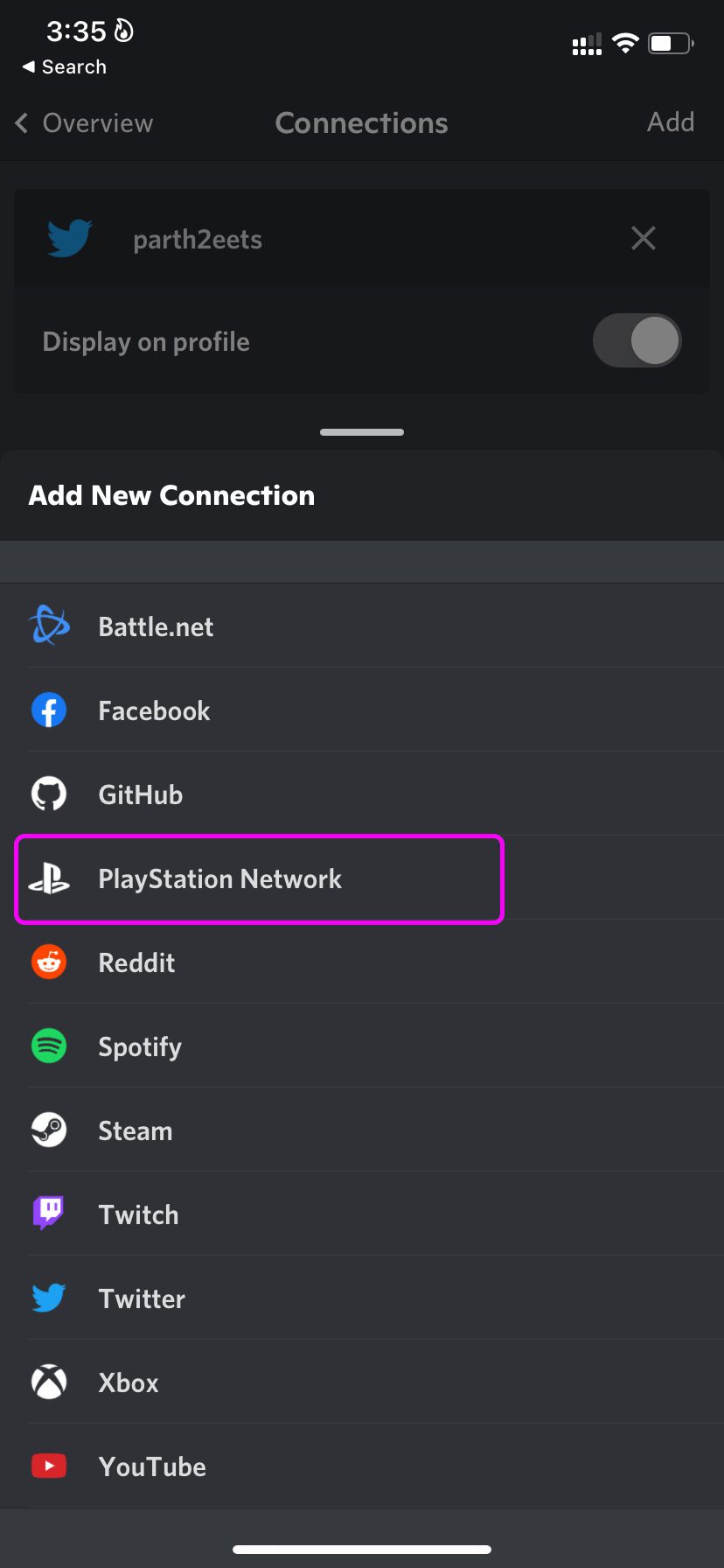
ステップ 6: Sony アカウントのサインイン ID、パスワード、およびレビュー権限を追加します。
まもなく PSN アカウントが Discord モバイル アプリの [接続] メニューに表示されます。
DISCORDのPSNアカウント – よくある質問
PSN を Discord に接続するには、PlayStation Plus メンバーシップが必要ですか?
いいえ、PSN アカウントを Discord に接続する機能は、すべてのユーザーが利用できます。この機能を有効にするために PlayStation Plus メンバーシップは必要ありません。
どの PlayStation コンソールがサポートされていますか?
この機能は、PS4 および PS5 コンソールでのみ使用できます。
どの地域がサポートされていますか?
この機能は、PlayStation Network および Discord サービスが利用可能なユーザーがアクセスできます。
Discord で PSN アカウントを接続するオプションが表示されません。
アカウント連携機能は、最新のDiscordアプリでご利用いただけます。オプションが表示されない場合は、モバイルとデスクトップで Discord を最新バージョンに更新する必要があります。
PSN オンライン ID を変更するとどうなりますか?
PSN オンライン ID を変更すると、Discord にも反映されます。アップデートが実行されていない場合は、Discord で PSN アカウントを再接続する必要があります。
まとめ
今回は【DiscordにPSN(PlayStation Network アカウント)との連携・接続する方法やり方【ディスコード】】を紹介でした。
PlayStation アカウントの統合により、Discord はゲームの視聴者にもう 1 つの羽を置きます。
このままでは、近い将来、PlayStation 用のネイティブ Discord アプリが登場しても驚かないでしょう (これは、Discord ユーザーが長い間夢見てきたことです)。PlayStation アカウントを Discord に接続して、現在プレイしているものを他の人に見せましょう。